Optimieren Sie Ihre Fortnite Performance: Die ultimative PC -Einstellungshandbuch
Die anspruchsvolle Natur von Fortnitekann zu frustrierend niedrigen Bildraten führen und das Gameplay behindern. Eine sorgfältige Anpassung der Einstellungen im Spiel kann jedoch die Leistung erheblich verbessern. In diesem Leitfaden werden die optimalen PC -Einstellungen für ein reibungsloseres, erfreulicheres Fortnite -Elebnissen beschrieben.
Einstellungen anzeigen:
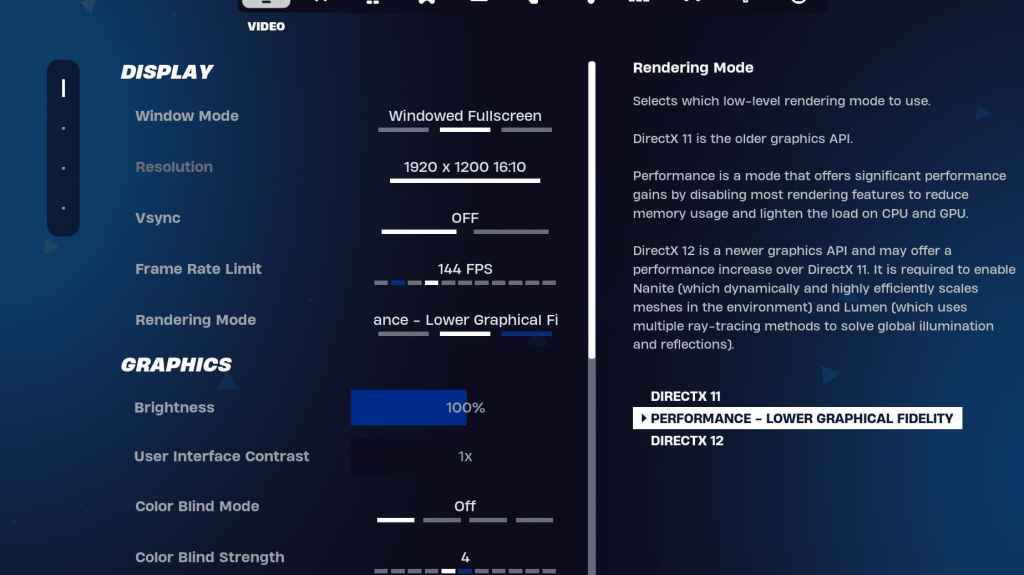
Die Anzeigen- und Grafikabschnitte sind für die Leistungsoptimierung von entscheidender Bedeutung. Hier ist eine Aufschlüsselung der idealen Anzeigeeinstellungen:
| Setting | Recommendation |
|---|---|
| Window Mode | Fullscreen (best performance); Windowed Fullscreen (for frequent alt-tabbing) |
| Resolution | Native monitor resolution (e.g., 1920x1080). Reduce for low-end PCs. |
| V-sync | Off (prevents input lag) |
| Framerate Limit | Monitor refresh rate (e.g., 144Hz, 240Hz) |
| Rendering Mode | Performance (highest FPS) |
Rendering -Modi erläutert:
- Fortnite* bietet drei Rendering -Modi an: Leistung, DirectX 11 und DirectX 12. DirectX 11 ist stabil und zuverlässig, während DirectX 12 potenzielle Leistungssteigerungen für neuere Hardware bietet. Für maximale FPS und minimale Eingangsverzögerung wird der "Leistungsmodus" empfohlen, auch wenn er die visuelle Treue beeinträchtigt.
Grafikeinstellungen:
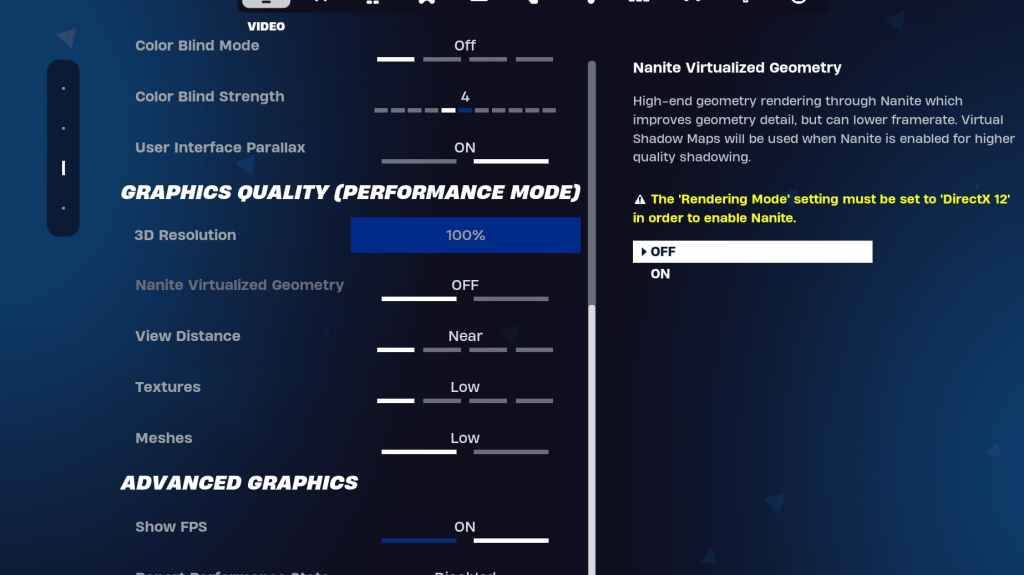
Die Grafikeinstellungen beeinflussen den FPS stark. Priorisieren Sie die Minimierung der Ressourcenverbrauch für optimale Bildraten:
| Setting | Recommendation |
|---|---|
| Quality Preset | Low |
| Anti-Aliasing & Super Resolution | Off/Low |
| 3D Resolution | 100% (reduce to 70-80% for low-end PCs) |
| Nanite Virtual Geometry (DX12) | Off |
| Shadows | Off |
| Global Illumination | Off |
| Reflections | Off |
| View Distance | Epic |
| Textures | Low |
| Effects | Low |
| Post Processing | Low |
| Hardware Ray Tracing | Off |
| Nvidia Low Latency Mode | On + Boost (Nvidia GPUs only) |
| Show FPS | On |
Spieleinstellungen:
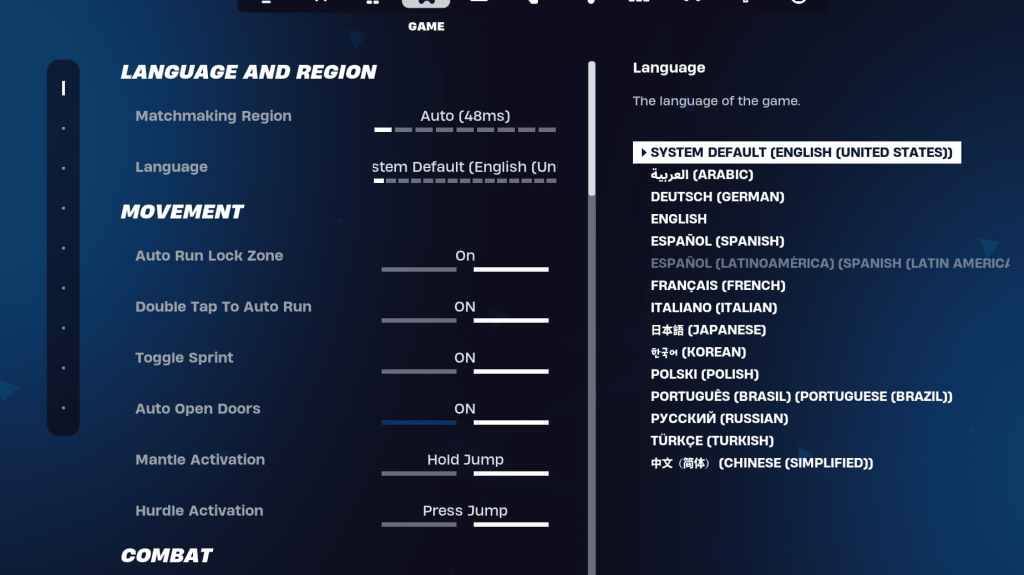
Spieleinstellungen wirken sich auf Gameplay aus, nicht FPS. Passen Sie diese an Ihre Präferenz an, aber berücksichtigen Sie diese Empfehlungen:
- Bewegung: Auto offene Türen: on; Doppelte Tippen Sie auf automatische Ausführung: Ein (Controller)
- Kampf: Halten Sie sich auf, um die Abholung auszutauschen: on; Targeting umschalten: persönliche Präferenz; Auto -Pickup -Waffen: auf
- Gebäude: Auswahl des Gebäudes zurücksetzen: Aus; Deaktivieren Sie die Option vor der Edit: AUS; Turbo -Gebäude: Aus; Automatische Beweis dafür: persönliche Präferenz; Einfache Bearbeitung: Persönliche Präferenz; Tippen Sie auf einfache Bearbeiten: Ein (wenn einfaches Bearbeiten eingeschaltet ist)
Audioeinstellungen:
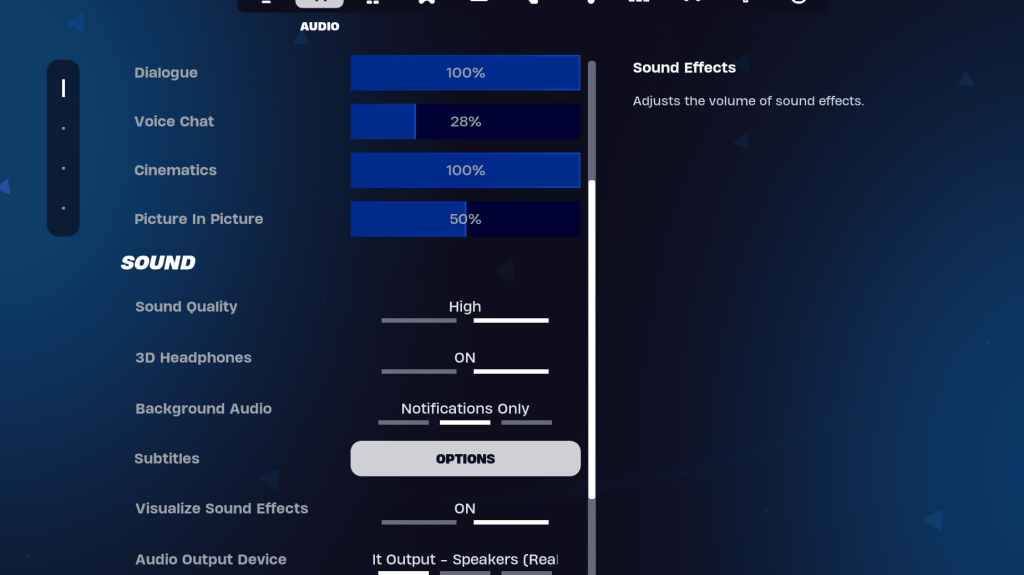
Klares Audio ist von entscheidender Bedeutung. Aktivieren Sie 3D -Kopfhörer (Experiment zur Kompatibilität) und visualisieren Sie Soundeffekte für verbessertes räumliches Bewusstsein.
Tastatur- und Mauseinstellungen:
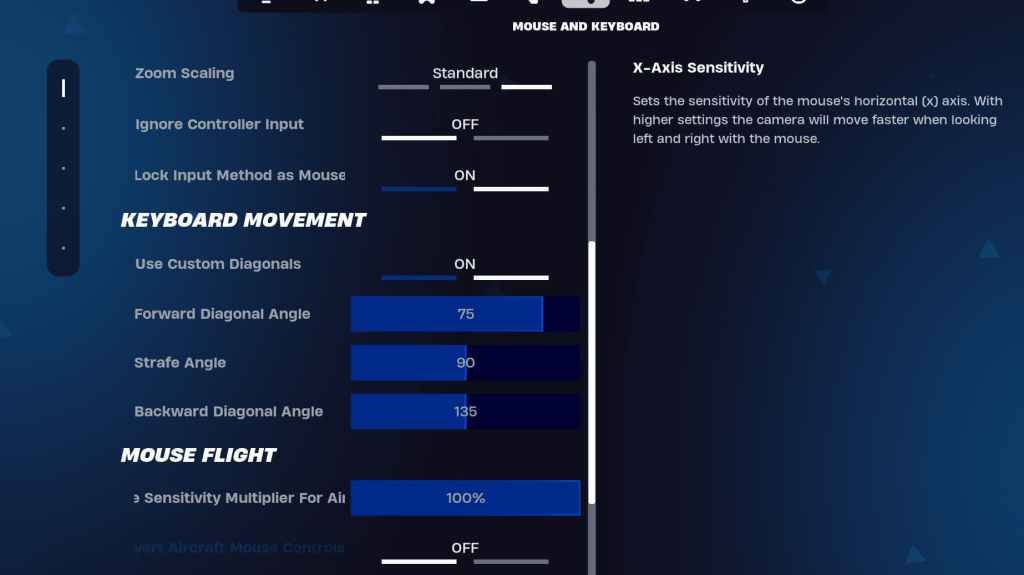
Konfigurieren Sie Sensitivität und Schlüsselbindungen in Registerkarten Tastatur sowie Maus- und Tastatursteuerungen. Passen Sie die X/Y-Empfindlichkeit, die Zielempfindlichkeit (45-60%), die Umfangsempfindlichkeit (45-60%) an und die Empfindlichkeit des Gebäudes/Bearbeitens für Ihre Präferenz an. Erwägen Sie, benutzerdefinierte Diagonalen mit angepassten Winkeln für eine optimale Bewegung zu verwenden. Schlüsselbindungen sind weitgehend persönliche Präferenzen.
Durch die Implementierung dieser Einstellungen können Sie die Leistung von Fortnite erheblich verbessern und ein glatteres, wettbewerbsfähigeres Spielerlebnis genießen. Denken Sie daran, dass dies Empfehlungen sind; Experimentieren Sie die perfekte Balance zwischen visueller Qualität und Bildrate für Ihr spezifisches System. Fortnite ist auf verschiedenen Plattformen erhältlich, einschließlich Meta Quest 2 und 3.




















